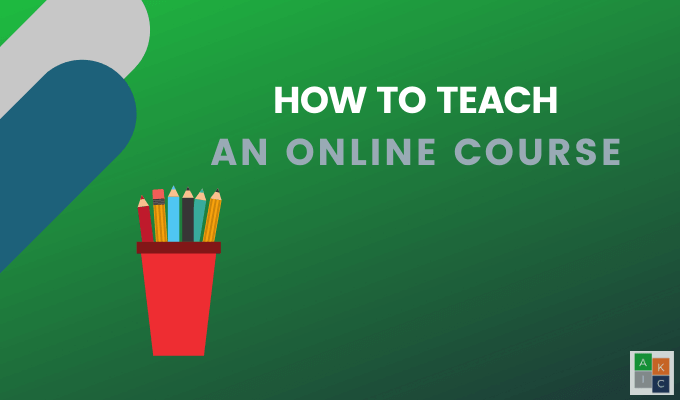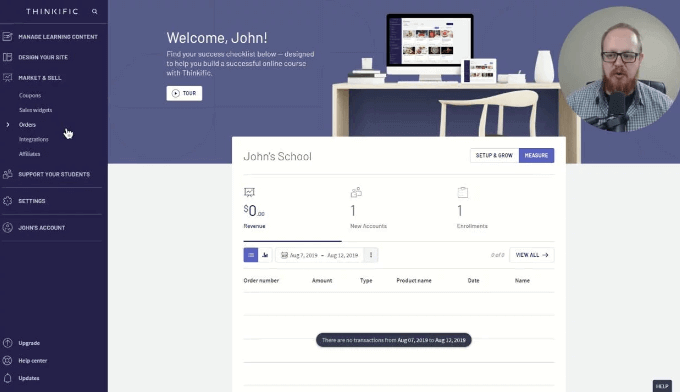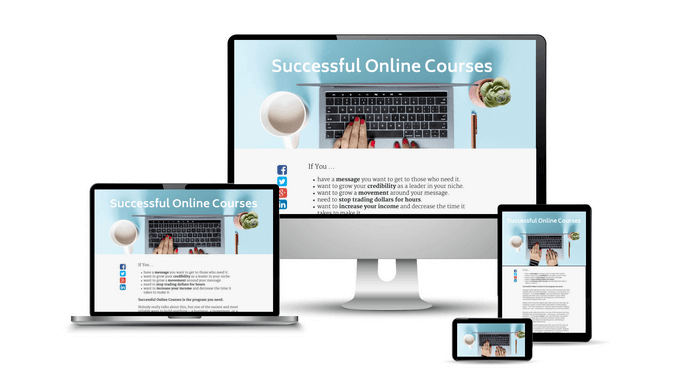অনলাইন শিক্ষার জনপ্রিয়তা বৃদ্ধি পাচ্ছে কারণ সমস্ত বয়সের বেশি লোক ক্লাস নিতে ইন্টারনেট ব্যবহার করছে
ক্লাস নেওয়া বা অনলাইন কলেজ কোর্স পড়া শিক্ষার্থীদের প্রবেশাধিকার বাড়িয়ে তোলে পারিবারিক এবং কাজের বাধ্যবাধকতার কারণে শেখার বিকল্প উপায়গুলির জন্য।
দূরবর্তীভাবে শিক্ষাদানের জন্য কোন কোর্সগুলি ব্যবহার করতে হবে এবং কোন অনলাইন কোর্স শেখানোর জন্য সেগুলি কীভাবে ব্যবহার করতে হবে তা প্রস্তুত করা এবং জেনে রাখা দরকার-ব্লক-চিত্র ">পরিকল্পনা, ডিজাইনিং, এবং শিক্ষণ
কীভাবে শেখানো যায় বা একটি অনলাইন কোর্স তৈরি করুন শিখতে শ্রেণিকক্ষে শিক্ষার চেয়ে আলাদা দক্ষতা এবং প্রক্রিয়া প্রয়োজন
আপনার সামনে শারীরিকভাবে নয় এমন শিক্ষার্থীদের জন্য কোর্সগুলির জন্য আরও উন্নত প্রস্তুতি প্রয়োজন। ভার্চুয়াল শিক্ষার্থীদের ক্লাসরুমের তুলনায় বিভিন্ন চাহিদা রয়েছে
পরিকল্পনা

ডিজাইনিং
টিচিং
কোর্সের আগে শিক্ষার্থীদের আপনার সিলেবাস এবং কোর্স উপকরণ সরবরাহ করুন শুরু হয়। আপনার উপকরণ, সময়সীমা এবং অন্যান্য প্রয়োজনীয়তাগুলি তাদের শিডিয়ুলের সাথে খাপ খায় এবং তাদের প্রয়োজনীয়তা পূরণ করে কিনা তা তাদের মঞ্জুরি দিন
ইনকন্টেন্ট_1 সব: [300x250] / dfp: [640x360]- -> googletag.cmd.push (ফাংশন () {googletag.display ('snhb-In_content_1-0');});
সরঞ্জাম, সরঞ্জাম এবং সফ্টওয়্যার
আপনার অবশ্যই একটি নির্ভরযোগ্য কম্পিউটার এবং একটি শক্তিশালী ইন্টারনেট সংযোগ থাকতে হবে। প্রযুক্তির ক্ষেত্রে, এমন অনেকগুলি বিকল্প রয়েছে যা থেকে বেছে নেওয়া উচিত
মনে রাখবেন যে আপনি যে এলএমএস চয়ন করেছেন তাতে নীচে তালিকাভুক্ত কয়েকটি তৃতীয় পক্ষের সরঞ্জাম অন্তর্ভুক্ত থাকতে পারে
স্ক্রিন ক্যাপচার সফ্টওয়্যার
আপনি যখন অনলাইন কোর্স তৈরি করছেন তখন স্ক্রিন ক্যাপচার সফ্টওয়্যারটি প্রয়োজনীয়। এটি আপনাকে আপনার শিক্ষার্থীদের কাছে আপনার স্ক্রিনে কী করছে তা দেখাতে সক্ষম করে।
স্ক্রিনকাস্ট-ও-ম্যাটিক বাজারের সবচেয়ে শক্তিশালী এবং ফ্রি বা যুক্তিসঙ্গত দামের স্ক্রিন ক্যাপচার সরঞ্জামগুলির মধ্যে একটি।

বিনামূল্যে সংস্করণ আপনাকে এগুলি অনুমতি দেয়:
দুটি আপগ্রেড সংস্করণ বর্ধিত রয়েছে সম্পাদনা এবং ব্র্যান্ডিংয়ের মতো কার্যকারিতা। ডিলাক্স বিকল্পটি $ 1.65 / মাস (প্রতি বছর বিল) এবং প্রিমিয়ার সংস্করণটি $ 4.00 / মাসে (বার্ষিক বিল করা হয়)। এই পণ্যটি কেবল যুক্তিসঙ্গতভাবে মূল্যবান নয়, এটি ব্যবহার করাও খুব সহজ।
বিনামূল্যে সংস্করণ ব্যবহার শুরু করতে স্কীনকাস্ট-ও-Matic হোম পৃষ্ঠায় যান এবং নীল বোতামটি ক্লিক করুন যা বলছেন নিখরচায় রেকর্ডিং শুরু করুন
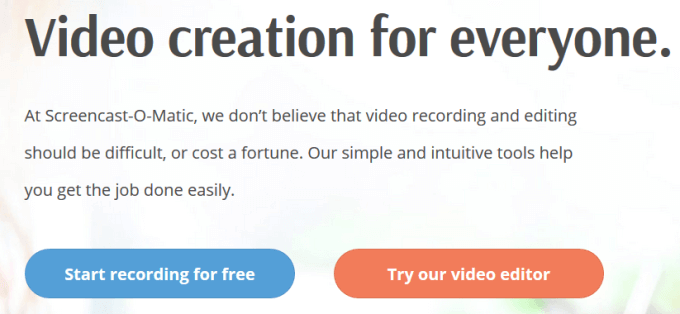
এটি আপনাকে স্ক্রিন রেকর্ডার পৃষ্ঠাতে নিয়ে যাবে

কমলা বোতামে ক্লিক করুন বিনামূল্যে রেকর্ডার চালু করতে। রেকর্ডারটি চালু হচ্ছে তা আপনাকে জানাতে বোতামের উপরে একটি ছোট বাক্স উপস্থিত হবে
লঞ্চ অ্যাপ্লিকেশনটি একটি পপ-আপ উইন্ডোতে খোলা হবে

ক্লিক করুন >লিঙ্কটি খুলুনএবং আপনি আপনার স্ক্রিনে রেকর্ডার দেখতে পাবেন

রেকর্ড বাক্সএ, আপনার স্ক্রিন, ওয়েবক্যাম বা রেকর্ড করতে বেছে নিন উভয়। বিনামূল্যে সংস্করণের জন্য সর্বোচ্চ রেকর্ডিং সময় 15 মিনিট। যদি আপনাকে আরও দীর্ঘ ভিডিও তৈরি করতে হয় তবে আপনি নীল লিঙ্কটি ক্লিক করে আপগ্রেড করতে পারেন

বিকল্পগুলি থেকে আপনার রেকর্ডিংয়ের জন্য ভিডিও আকার নির্বাচন করুন বা উপরে এবং তীরগুলি ব্যবহার করুন।

আপনি যখন রেকর্ড করতে প্রস্তুত হন, লাল বোতামটি চাপুন। আপনি একটি 3 সেকেন্ডের গণনা লক্ষ্য করবেন

আপনি যে স্ক্রিনটি রেকর্ড করছেন তার চারপাশের ফ্রেমটি বিন্দুবর্ণ কালো রেখা থেকে একটি লাল রঙের দিকে পরিণত হবে তা চিহ্নিত করতে রেকর্ডিং শুরু হয়েছে।

আপনি যদি আপনার স্ক্রিনের অন্য কোনও অংশে ফোকাস করতে চান তবে বিরতি দিন, ভিডিও ফ্রেমটি সরিয়ে ফেলুন এবং চালিয়ে যেতে আবার রেকর্ডক্লিক করুন
আপনি যখন রেকর্ডিং শেষ করেন, সম্পন্নএ ক্লিক করুন। স্ক্রিনকাস্ট-ও-ম্যাটিক আপনাকে ভিডিও পরিচালককে পুনর্নির্দেশ করবে।

নিখরচায় রেকর্ডার সহ, আপনি নীচের অংশে পছন্দসই দৈর্ঘ্যে টেনে নিয়ে আপনার ভিডিওর শুরু বা শেষটি ছাঁটাতে পারেন